原因分析:1)安装时没有勾选Content Libraries的内容包;2)安装内容包时出错(由于ContentLibraries内容包只能在线下载,而且下载速度非常慢,很容易造成安装错误的情况)。
解决方向:选择安装完revit,再单独对内容包进行安装。
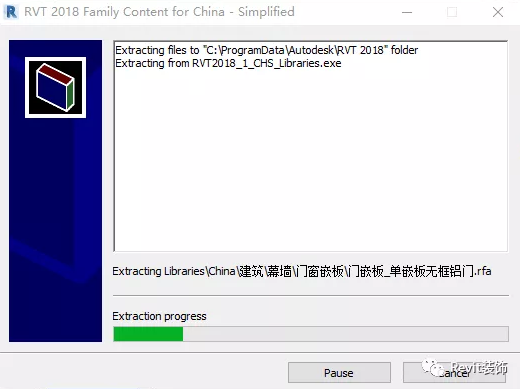
1.安装项目样板和族样板内容包
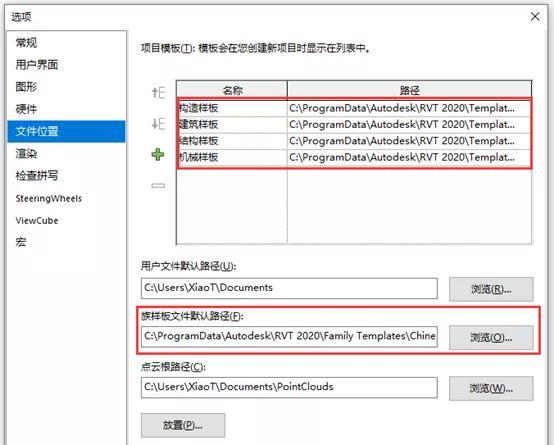
首先我们可以从Revit的官方链接下载内容包,中文项目样板和族样板是单独的路径
https://knowledge.autodesk.com/zh-hans/support/revit-products/downloads/caas/downloads/downloads/CHS/content/autodesk-revit-2020-content.html
我们还整理了2016-2020的官方下载链接,方便大家下载。
Revit 2020 中文族库包
http://revit.downloads.autodesk.com/download/2020RVT_RTM/Content/Language/RVT/CHS/RVT_2020_CHS_FamTemplates_Templates.exe
Revit 2020 中文项目样板
http://revit.downloads.autodesk.com/download/2020RVT_RTM/Content/Language/RVT/CHS/RVT_2020_CHS_Libraries.exe
Revit 2019 中文族库包
http://revit.downloads.autodesk.com/download/2019RVT_RTM/Content/Language/RVT/CHS/RVT_2019_CHS_FamTemplates_Templates.exe
Revit 2019 中文项目样板
http://revit.downloads.autodesk.com/download/2019RVT_RTM/Content/Language/RVT/CHS/RVT_2019_CHS_Libraries.exe
Revit 2018 中文族库包
http://revit.downloads.autodesk.com/download/2018RVT_RTM/Content/Language/RVT/CHS/RVT2018_1_CHS_FamTemplates_Templates.exe
Revit 2018 中文项目样板
http://revit.downloads.autodesk.com/download/2018RVT_RTM/Content/Language/RVT/CHS/RVT2018_1_CHS_Libraries.exe
Revit 2017 中文族库包
http://revit.downloads.autodesk.com/download/2017RVT_RTM/Content/Language/RVT/CHS/RVT2017_CHS_FamTemplates_Templates.exe
Revit 2017 中文项目样板
http://revit.downloads.autodesk.com/download/2017RVT_RTM/Content/Language/RVT/CHS/RVT2017_CHS_Libraries.exe
Revit 2016 中文族库包
http://revit.downloads.autodesk.com/download/2016RVT_RTM/Content/Language/RVT/CHS/RVT2016_CHS_FamTemplates_Templates.exe
Revit 2016 中文项目样板
http://revit.downloads.autodesk.com/download/2016RVT_RTM/Content/Language/RVT/CHT/RVT2016_CHT_Libraries.exe
然后依次按照2个内容包就可以了,建议安装在默认的路径下。
2.设置项目样板和族样板路径
等待内容包安装完后设置路径就较为容易了
在“文件”>“选项”>“文件位置”中找到设置
分别设置4种项目样板的路径和族样板文件的路径
注意:通常ProgramData这个文件夹在windows之中是隐藏的,我们可以设置C盘显示隐藏文件夹。
欢迎您加入海南省BIM中心学习交流互动社区(加我个人 号:xycost,拉你进 群)



